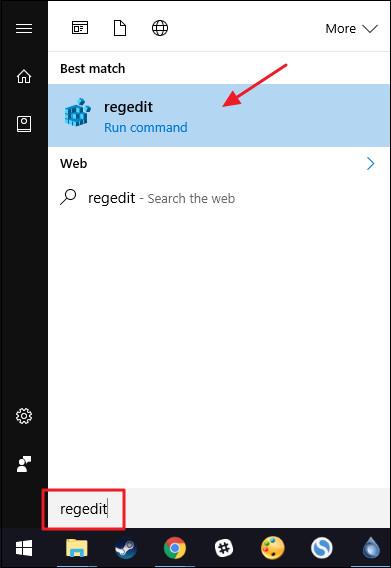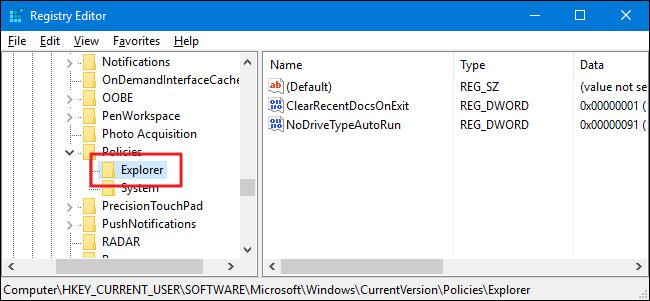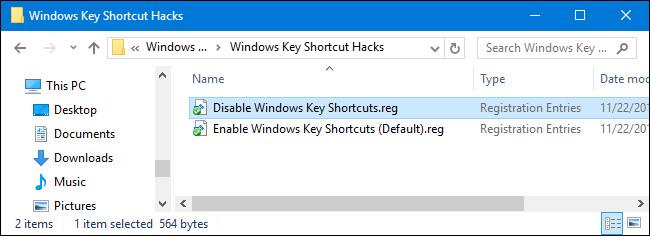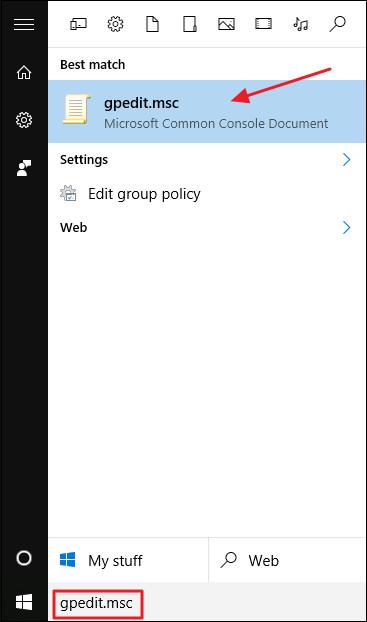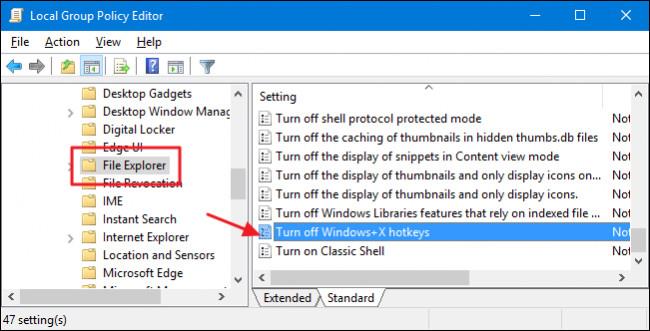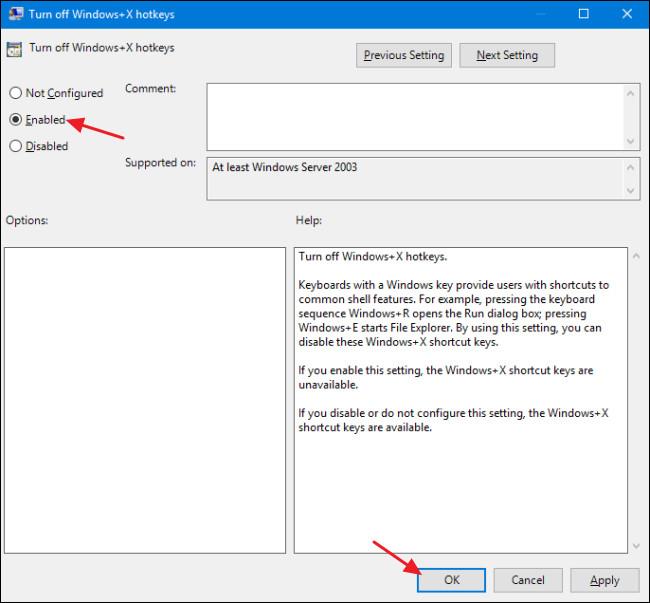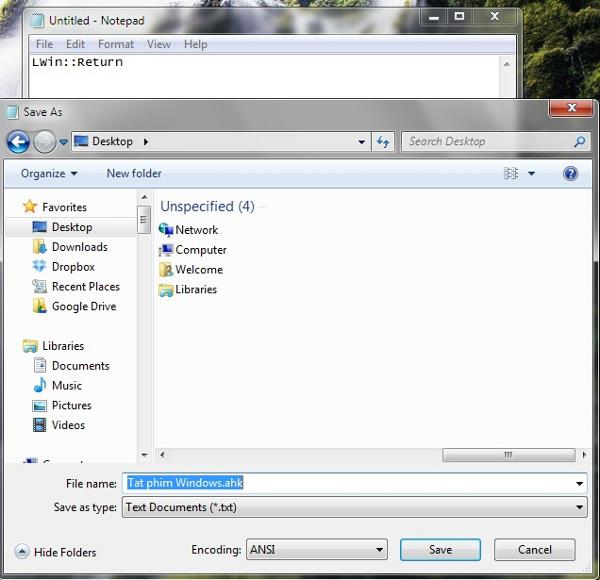Jos olet Windows-käyttäjä, näet varmasti tietokoneen näppäimistön Windows-näppäimen " tärkeyden ". Tällä Windows-näppäimellä pääsee nopeasti Käynnistä-valikkoon tai Käynnistä-näyttöön Windows-käyttöjärjestelmissä, tai yhdessä muiden näppäinten kanssa voidaan käsitellä joitakin rekisteri- tai ryhmäkäytäntöeditorin asetuksia .
Ei voida kiistää, että tämä pikakuvake on erittäin hyödyllinen. Mutta jostain syystä se esimerkiksi aiheuttaa ongelmia tai ärsytystä, koska Windows-käyttöjärjestelmäversioiden välisen pikakuvakkeen toiminta on erilainen tai jostain syystä haluat poistaa sen käytöstä.Aseta Windowsin pikanäppäin, mutta en tiedä miten tehdä se. Alla olevassa artikkelissa Wiki.SpaceDesktop opastaa sinua poistamaan Windowsin pikanäppäimet käytöstä.

Lisäksi, jos haluat hallita Windowsia ja pitää sitä kämmenelläsi, voit katsoa tätä pikanäppäinluetteloa .
Tapoja poistaa Windows-näppäin käytöstä
Poista Windows-avain käytöstä rekisterin avulla
Jos käytät Windows 7-, 8- tai 10 Home -versiota, voit poistaa Windowsin pikanäppäimen käytöstä muokkaamalla Windowsin rekisteriä. Jos käytät Pro- tai Enterprise- versiota , käytät paikallista ryhmäkäytäntöeditoria .
Huomautus:
Rekisterieditori on melko tehokas työkalu ja sillä on vaikutusta järjestelmään. Siksi sinun tulee varmuuskopioida Rekisterieditori estääksesi huonot tilanteet Rekisterieditorin muokkausprosessin aikana.
Ennen kuin suoritat rekisterin muokkausprosessin, sinun on kirjauduttava sisään käyttäjätilille, johon haluat tehdä muutokset. Jos on useita käyttäjätilejä, joihin haluat tehdä muutoksia, suorita samat vaiheet kullekin käyttäjätilille.
Kun olet kirjautunut sisään, avaa Rekisterieditori-ikkuna kirjoittamalla regedit Käynnistä-valikon Haku-kenttään ja painamalla sitten Enter. Jos näytölle tulee UAC-ikkuna, salli muutokset tietokoneeseesi napsauttamalla Kyllä .
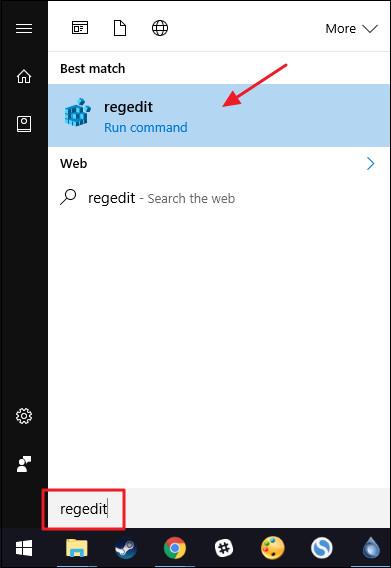
Siirry Rekisterieditori-ikkunan vasemmassa ruudussa avaimeen:
HKEY_CURRENT_USER\SOFTWARE\Microsoft\Windows\CurrentVersion\Policies\Explorer
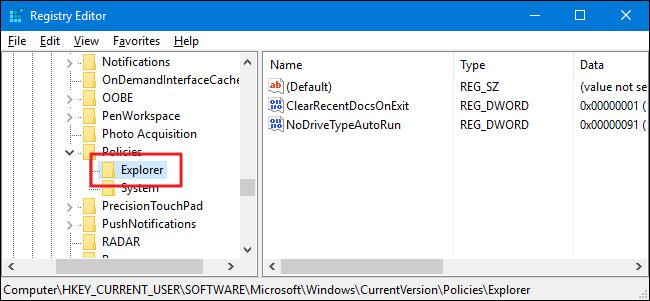
Seuraava vaihe on uuden arvon luominen avainten tutkijaan. Napsauta hiiren kakkospainikkeella Explorer-näppäintä, valitse Uusi => DWORD (32-bittinen) -arvo. Nimeä tämä uusi arvo NoWinKeys.

Kaksoisnapsauta uutta arvoa NoWinKeysn avataksesi Ominaisuudet-ikkunan. Muuta arvo arvotietokehyksessä arvosta 0 arvoon 1 ja napsauta sitten OK .
Sulje lopuksi Rekisterieditori-ikkuna ja käynnistä Windows-tietokone uudelleen (tai kirjaudu ulos ja sitten takaisin sisään), jotta muutokset otetaan käyttöön.
Jos haluat " palata " alkuperäisiin asetuksiin, kirjaudu takaisin tilille, jossa käytit asetukset, suorita samat vaiheet Rekisterieditori-ikkunassa ja poista luomasi NoWinKeys-avain. Sinun on tehtävä sama jokaiselle käyttäjätilille, jolle otat muutoksen käyttöön palauttaaksesi Windowsin pikanäppäimen.
Käytä valmiiksi muokattua rekisteriä
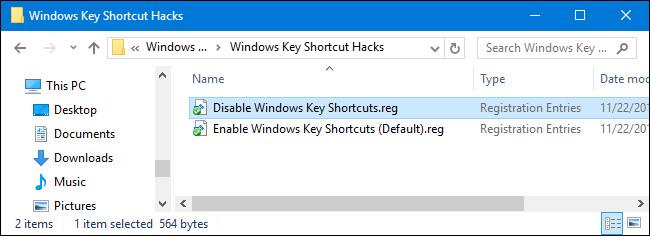
Jos et halua muokata rekisteriä manuaalisesti, voit poistaa Windowsin pikanäppäimen käytöstä sisäänrakennetun rekisterieditorin avulla.
Lataa Windows Key Shortcut Hacks tietokoneellesi ja asenna.
Lataa Shortcut Text Hacks laitteellesi ja asenna se tästä.
Kun lataus on valmis, pura Zip-tiedosto Windows Key Shortcut Hacks. Näet nyt kaksi tiedostoa nimeltä Poista Windowsin pikanäppäimet käytöstä ja Ota Windowsin pikanäppäimet käyttöön (oletus).
Kaksoisnapsauta Disable Windows Key Shortcuts -tiedostoa poistaaksesi Windows Key -pikakuvakkeen käytöstä. Ja kaksoisnapsauta Ota käyttöön Windowsin pikanäppäimet (oletus) -tiedostoa aktivoidaksesi Windows Key -pikakuvakkeen uudelleen.
Poista Windows-avain käytöstä paikallisen ryhmäkäytäntöeditorin avulla
Jos käytät Windows 10 Pro- tai Enterprise-versiota, nopein tapa poistaa Windows Key -pikakuvake käytöstä on käyttää paikallista ryhmäkäytäntöeditoria.
Kirjoita ensin Windows 10 Pro- tai Enterprise-käyttöjärjestelmässä gpedit.msc Käynnistä-valikon Haku-kenttään ja paina sitten Enter avataksesi Paikallisen ryhmäkäytäntöeditorin ikkunan.
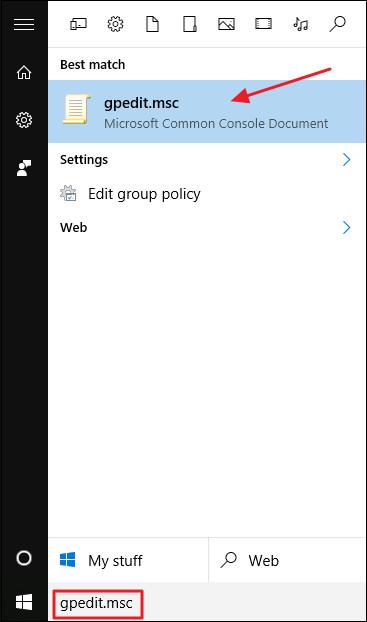
Laajenna ryhmäkäytäntöeditori-ikkunan vasemmassa ruudussa avaimella:
User Configuration => Administrative Templates => Windows Components => File Explorer
Jos käytät Windows 7:ää, Resurssienhallinta korvataan Windowsin Resurssienhallinnassa. Etsi oikeanpuoleisesta ruudusta asetus nimeltä Poista Windows+X-pikanäppäimet käytöstä ja avaa Ominaisuudet-ikkuna kaksoisnapsauttamalla sitä.
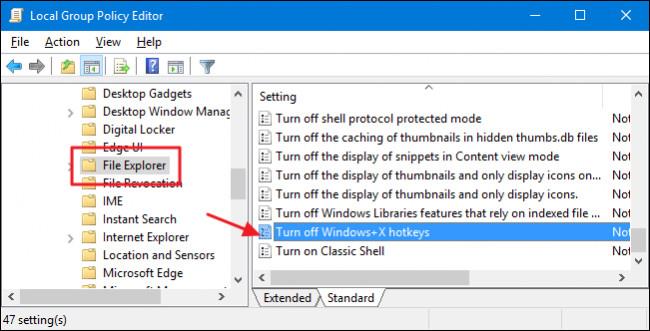
Napsauta Ominaisuudet-ikkunassa Käytössä- vaihtoehtoa ja napsauta sitten OK.
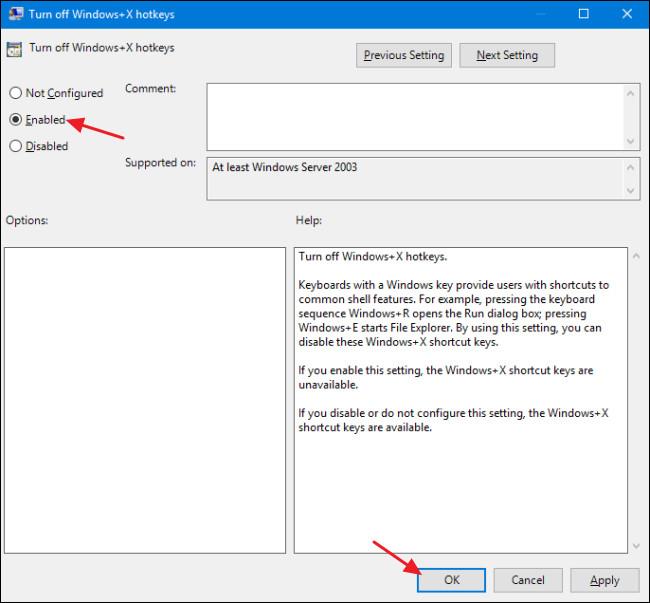
Sulje lopuksi Paikallinen ryhmäkäytäntöeditori -ikkuna ja käynnistä Windows-tietokone uudelleen (tai kirjaudu ulos ja sitten takaisin sisään) ottaaksesi muutokset käyttöön.
Jos haluat vaihtaa alkuperäisiin oletusasetuksiin, noudata samoja ohjeita ja napsauta Sammuta Windows+X -pikanäppäinten ominaisuudet -ikkunassa Ei määritetty .
Käytä Autohotkey-näppäintä
Autohotkey on apuohjelma, jonka avulla voit luoda pikanäppäimiä nopeampaa toimintaa varten sekä poistaa näppäimistön näppäimet käytöstä. Lataa Autohotkey täältä. Kun olet ladannut ja asentanut Autohotkeyn tietokoneellesi, avaa Muistio, liitä komentorivi: LWin::Return ja tallenna tiedosto .ahk-tunnisteella. Kun olet käynnistänyt tämän tiedoston, voit poistaa näppäimistön Windows-näppäimen käytöstä.
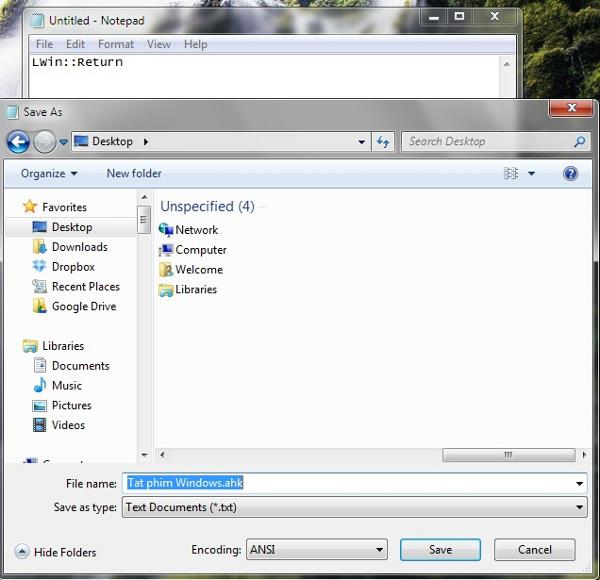
Autohotkey-sovelluksella voit luoda omia muita apuohjelman pikanäppäimiä, kuten #F::Run firefox.exe- komennon, joka auttaa avaamaan Firefoxin Windows + F -näppäinyhdistelmällä .
Katso lisää alla olevista artikkeleista:
Onnea!